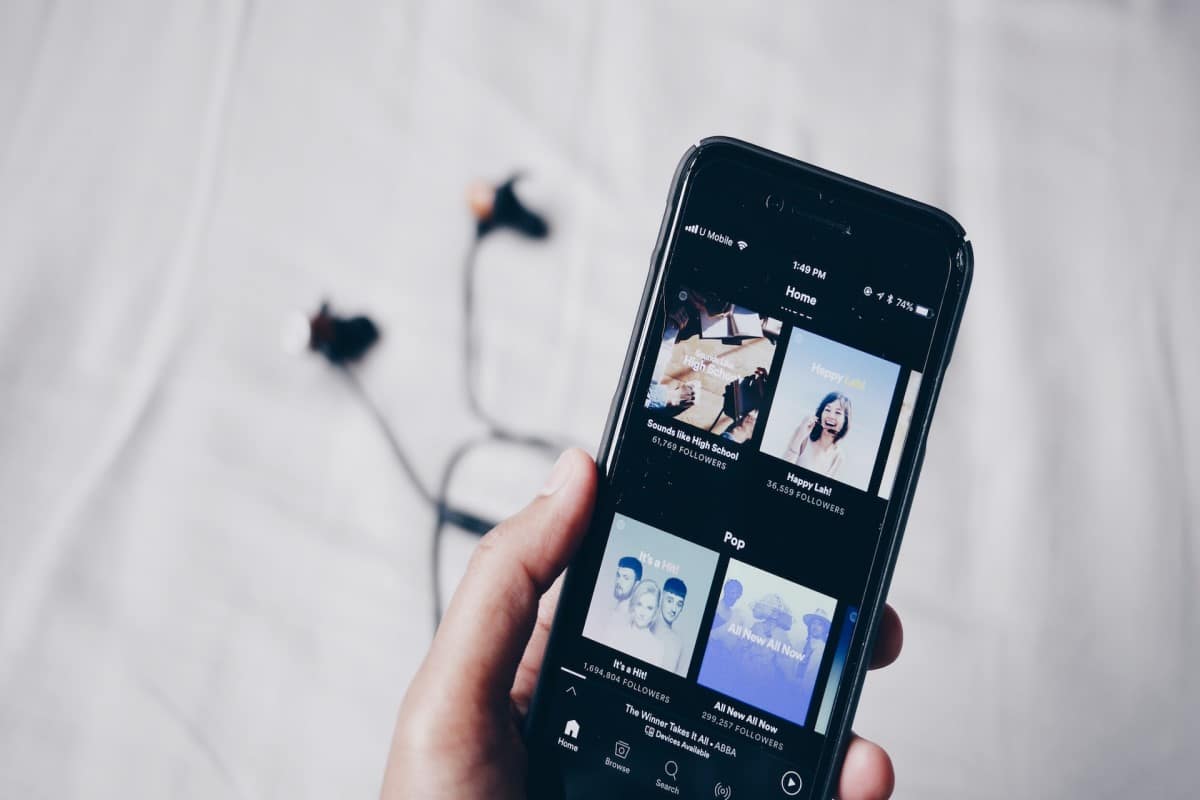
Spotify с миллионами активных пользователей в день стал для многих из нас важным инструментом для прослушивания любимых песен и исполнителей. Однако иногда у вас может возникать проблема, когда Spotify останавливается сам по себе, и вы не можете плавно наслаждаться музыкой. Если вы столкнулись с такой ситуацией, не беспокойтесь, так как мы объясним некоторые из возможные причины, почему это может произойти и как это исправить.
Мы расскажем вам, какие проблемы могут привести к остановке Spotify самостоятельно. Важно знать, что заставляет Spotify останавливаться, чтобы вы могли принять меры и наслаждаться непрерывным прослушиванием. мы покажем вам некоторые из наиболее распространенных причин это может привести к остановке Spotify.
проблема с подключением к интернету
Когда дело доходит до проблем со Spotify, одна из самых распространенных — прерывание воспроизведения из-за проблем с интернет-соединением. Если Spotify останавливается или приостанавливается сам по себе, первое, что нужно проверить, — это подключение к Интернету. Во многих случаях причиной отключения является просто слабое или нестабильное интернет-соединение.
Чтобы решить эту проблему, вы можете попробовать несколько вещей:
- Проверьте подключение к Интернету: убедитесь, что ваше устройство подключено к надежной высокоскоростной сети Wi-Fi. Если вы используете мобильные данные, проверьте свой тарифный план, чтобы убедиться, что он не достиг предела использования.
- Перезагрузите ваше устройство: попробуйте перезагрузить устройство и снова открыть Spotify. Это может исправить временные проблемы с приложением и подключением к Интернету.
- Отключите другие приложения, потребляющие пропускную способность.: если у вас есть другие приложения, использующие большой объем полосы пропускания, это может повлиять на качество вашего интернет-соединения и воспроизведения Spotify. Закройте все другие приложения, использующие большой объем данных.
Если у вас возникают проблемы с подключением к Интернету при использовании Spotify, обязательно проверьте подключение к Интернету, перезагрузите устройство и отключите любые другие приложения, которые могут потреблять вашу пропускную способность. С помощью этих простых шагов вы сможете решить проблему с остановкой воспроизведения Spotify. Если это решило проблему, изучите Новый хак Spotify, что будет очень полезно для вас.
кеш приложений
Spotify, как и многие другие приложения, использует кеш для хранения информации временно для повышения скорости и эффективности приложения. Однако в некоторых случаях этот кеш может вызвать проблемы и привести к остановке Spotify самостоятельно.
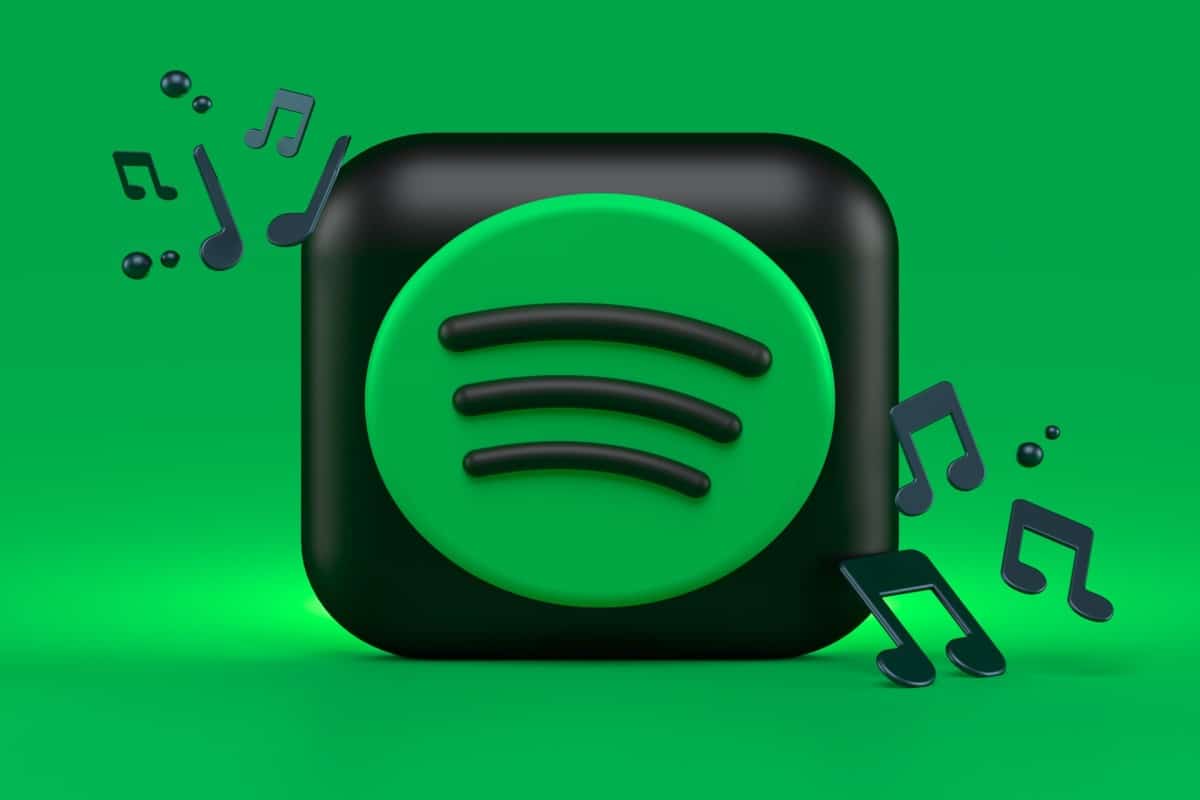
Самое простое решение проблемы с кешем приложений — очистить кеш Spotify. Это удалит все данные, временно хранящиеся в приложении, и может решить проблему. Кэш приложения может быть полезен для повышения скорости и эффективности Spotify, но это вызывает проблемы, важно удалить его.
Проблемы с обновлением приложения
Если вы сталкиваетесь с зависанием или неожиданным закрытием Spotify на мобильном устройстве или компьютере, это может быть связано с проблемой обновления приложения. Обновления важны для исправления ошибок и добавлять новые функции в приложение, но иногда они также могут вызывать неожиданные проблемы.
Чтобы решить эту проблему, первое, что вам нужно сделать, это убедиться, что у вас установлена последняя версия приложения. Если у вас отключена настройка автоматического обновления, возможно, вы используете предыдущая версия, которая может иметь проблемы. Чтобы обновить приложение вручную, откройте магазин приложений на своем устройстве и проверьте наличие обновления Spotify.
Если у вас установлена последняя версия, но проблемы по-прежнему возникают, попробуйте очистить кеш приложения и перезапустить приложение. Это может помочь устранить проблемы с обновлением. приложение и сделать Spotify снова нормально работать. Если у вас все еще есть проблемы, вы можете попробовать удалить и переустановить приложение. Перед этим обязательно сохраните свои плейлисты и настройки, чтобы не потерять информацию.
Важно поддерживать приложение в актуальном состоянии, чтобы предотвратить проблемы с безопасностью и устранить проблемы с производительностью. Если у вас все еще есть проблемы после того, как вы попробовали эти решения, вы можете обратиться в службу поддержки Spotify за дополнительной помощью.
Проблемы с обновлением приложения
Если у вас возникли проблемы с приложением Spotify на мобильном устройстве, вам может потребоваться обновить приложение для решения любой проблемы. Иногда обновления могут завершаться сбоем и вызывать проблемы с приложением, например сбой или самопроизвольное закрытие. Вот несколько решений для устранения проблем с обновлением приложений в Spotify:
- Перезапустите приложение: Иногда у приложения Spotify могут быть проблемы с обновлениями, если оно работает в течение длительного времени. Попробуйте полностью закрыть приложение и перезапустить его. Это может помочь решить любые проблемы с обновлением и обеспечить правильную работу приложения.
- Проверить наличие обновлений: убедитесь, что вы пытаетесь обновить приложение Spotify из надежного источника, например из магазина приложений Google Play или Apple App Store. Проверьте наличие доступных обновлений и убедитесь, что версия, которую вы пытаетесь обновить, является самой последней. Если версия, которую вы пытаетесь обновить, уже актуальна, вам может потребоваться подождать, пока не будет доступно новое обновление, чтобы решить любые проблемы с приложением.
Проблемы совместимости с ОС

Чтобы решить проблемы совместимости с операционной системой, может привести к неожиданной остановке или закрытию Spotify, важно убедиться, что приложение обновлено до последней версии, совместимой с вашей операционной системой (Android или ПК). Если ваше устройство не соответствует минимальным системным требованиям для запуска Spotify, вы можете столкнуться с проблемами совместимости, которые могут привести к остановке приложения.
Еще один шаг, который вы можете предпринять, чтобы исправить проблемы совместимости: убедитесь, что ваша операционная система обновлена. Многие проблемы совместимости вызваны устаревшими или устаревшими версиями операционной системы. Если ваше устройство несовместимо с последней версией операционной системы, подумайте об обновлении до совместимой версии или найдите альтернативное решение для запуска Spotify.
Как правило, если у вас возникли проблемы с неожиданной остановкой или закрытием Spotify, проверьте подключение к Интернету, очистите кэш приложения, обновите приложение до последней доступной версии и убедитесь, что ваша операционная система и устройство соответствуют Минимальным системным требованиям для запустить Спотифай. Если после выполнения этих шагов у вас по-прежнему возникают проблемы, обратитесь в службу поддержки Spotify для получения дополнительной помощи.